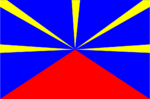Réaliser
son Skin
Réaliser
son Skin
(part. 1)
Dans ce tuto (pour débutants) je vous montre à:
- localiser les fichiers de skins
- les décapsuler pour les rendre manipulables (ou retouchable)
- les capsuler pour les mettre dans le jeu et les naviguer avec
- astuces pour être "vus" de tous
Avant de commencer, je veux vous dire que réaliser son skin est long... mais gratifiant.
C'est une touche perso, qui peut être artistique et/ou jolie à regarder.
Le but aussi est de le montrer aux autres lorsque qu'on joue en ligne.
Eh oui c'est bien d'être vue...et ça ne se fait pas tout seul...
Ca donne ça sinon



Lire les explications sur le Locator
Sommaire:
1-Logiciels nécessaires:
2-détail de la manip:
- 2-a/ emplacement et constitution des fichiers:
- 2-b/ enfin on voit les Skins
- 2-c/ petites explications sur l'alpha
- 2-d/ dissociation du DDS en 2 couches, la couleur et l'alpha
- 2-e/ Manip inverse, encapsulage des couches en DDS
- 2-f/ on zip maintenant
4-Etre vu, c'est mieux...
5-Cadeaux Ludo
1-Logiciels nécessaires:
La bonne nouvelle c'est qu'ils sont gratuits.- pour
dessiner: the
Gimp

- pour faire la manip les couches alpha: DXTBmp

- pour
zipper-dézipper: SevenZip
ou autre (WinRar, WinZip...)

2-Détails de la manip:
2-a/ emplacement et constitution des fichiers:
Les déco des voiliers sont toutes constituées de "peaux", skins en anglais, qui recouvrent le volume du voilier.
Elles sont toutes "encapsulées" dans un fichier Zip au taux de compression normale, au format DDS, qui contient une paire d'images: la couleur et la transparence (on la nomme couche alpha).
Elles sont stockées là (PAR DEFAUT), pour :
- vsk4: C:\Program Files\Virtual Skipper 4\GameData\Skins\Boats\Acc
- vsk5: C:\Program Files\32nd America's Cup\GameData\Skins\Boats\Acc
- Mes Documents\32nd America's Cup\...
- ou C:\Documents and Settings\votreID\mes Documents... (si
vous n'avez pas déplacé "Mes documents" de Partition.
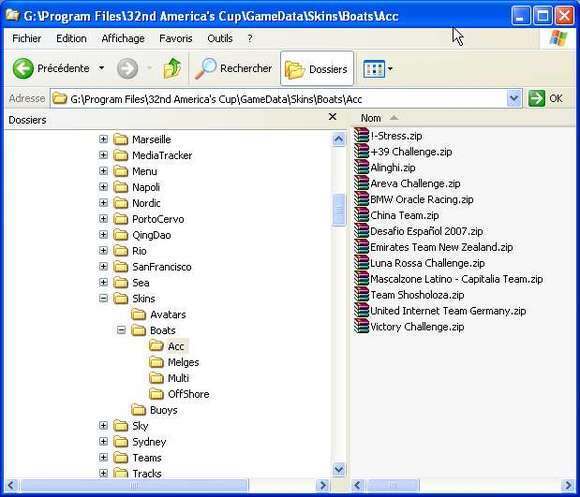
Pour
accéder à ces dossiers, régler votre "explorateur" pour faire
apparaître
les fichiers cachés (outils\options des dossiers...), vous pouvez
suivre mes réglages si ça vous chante:
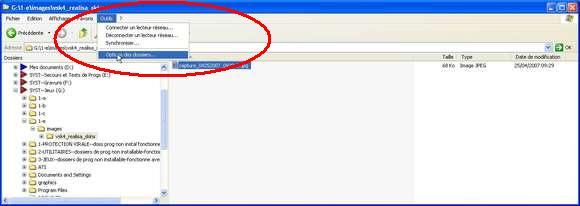

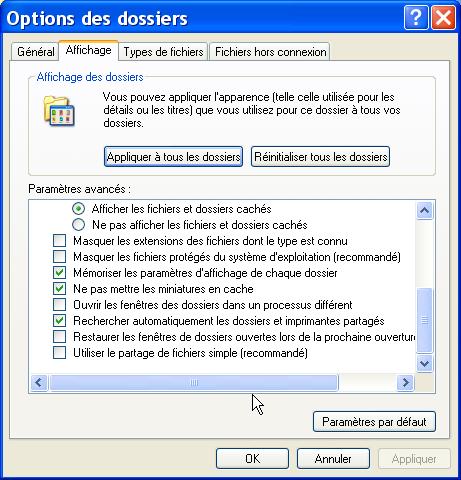
Faites un essai, copiez un fichier dans un dossier créé à cet effet pour le décompresser avec 7Zip ou un autre "dézippeur" de votre choix.
Vous vous retrouvez avec des fichiers toujours invisibles au format DDS, avec comme nom:
Pour vsk5:- Hull.dds
- Icon.dds
- Sails1.dds
- Sails2.dds
- Spi2.dds
- TeamMate.dds
- Hull.dds
- Icon.dds
- Sails.dds
- TeamMate.dds
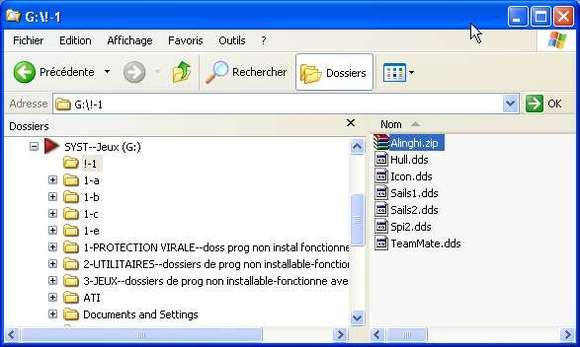
2-b/ enfin on voit les Skins
C'est avec Ce superbe outil qu'est DXTBmp que nous allons dissocier chaque fichier *.dds en 2 fichiers (encore!! :-)
Et oui chaque fichier DDS contient:
- une "peau" pour les couleurs
- et une peau pour les transparences, on l'appelle couche "Alpha"
Je suppose que vous avez installé DXTBmp, sinon reportez-vous à un de mes tutos ou autre (y a pas de réglages à faire)
Lancer le et ouvrez un fichier *.dds:
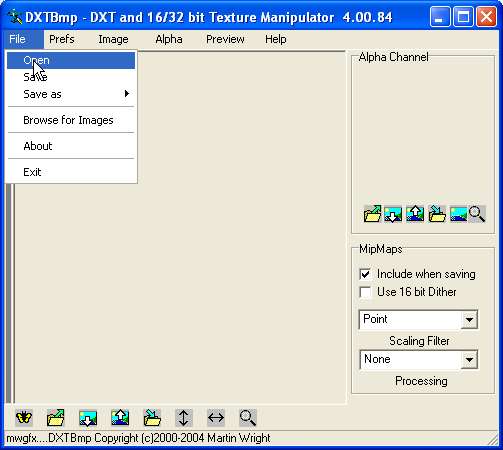
Réglez le type de fichier sur DDS:
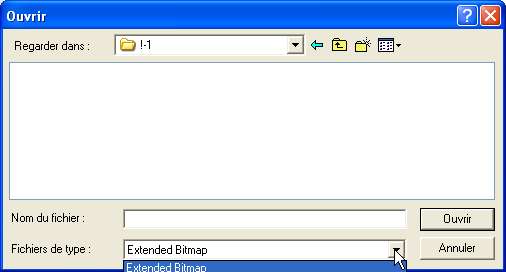

prendre Sails2, par exemple:
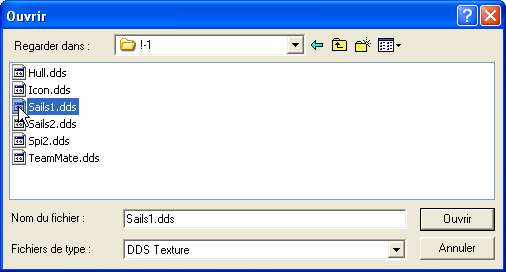
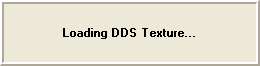 ...
... ...
...et la lumière fût...
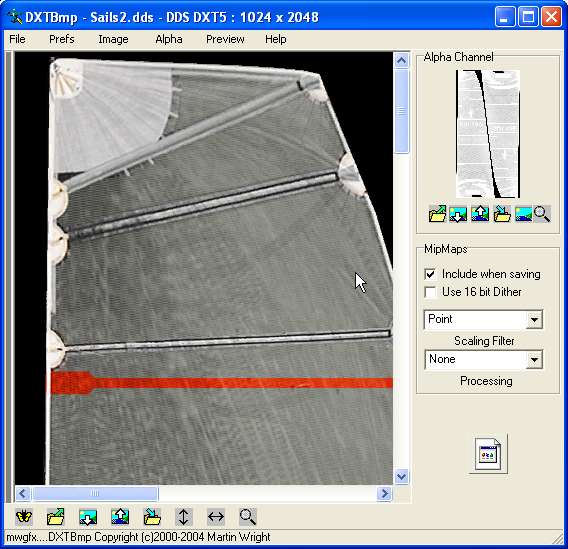
Donc DXTBmp vient de nous dissocier les 2 couches, la couleur (si vous la voyiez pas, c'est celle à gauche... :-) et l'alpha (dans le petit carré en haut à droite) en Noir et Blanc.
2-c/ petites explications sur l'alpha
L'alpha est toujours en "niveaux de gris", ou "Noir et Blanc", pour le dire autrement.
Les différents tons donneront comme consigne dans le jeu (VSK):
- BLANC = Opacité à 100%
- NOIR = Transparence totale
- GRIS = plus ou moins transparent-opaque.
-tissus voile simple épaisseur = gris clair avec des nuance pour les fibres de carbone-kevlar
-fenêtre transparente au dessus de la bordure (bôme) = noir (transparence totale)
2-d/ dissociation du DDS en 2 couches, la couleur et l'alpha
On poursuit la manip de tout à l'heure et on va sauvegarder la couleur, format "24bits BMP Image"
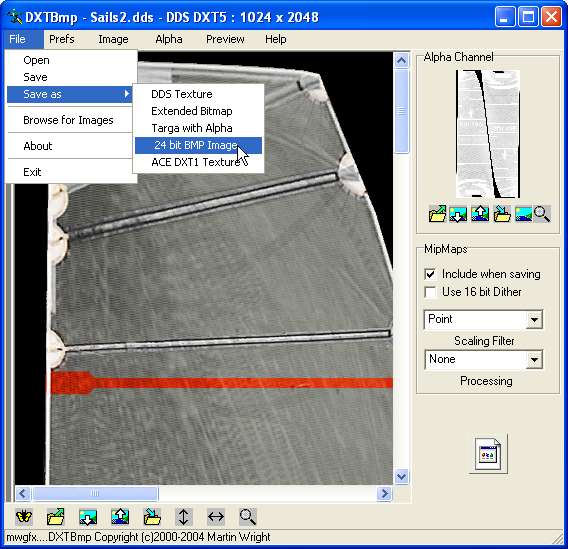
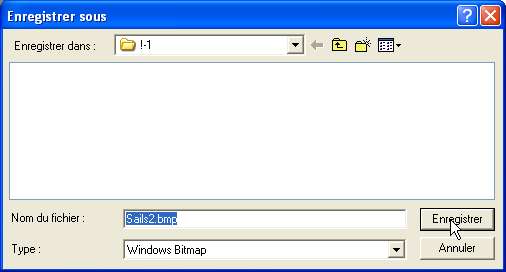
Maintenant l'alpha; faire export Alpha
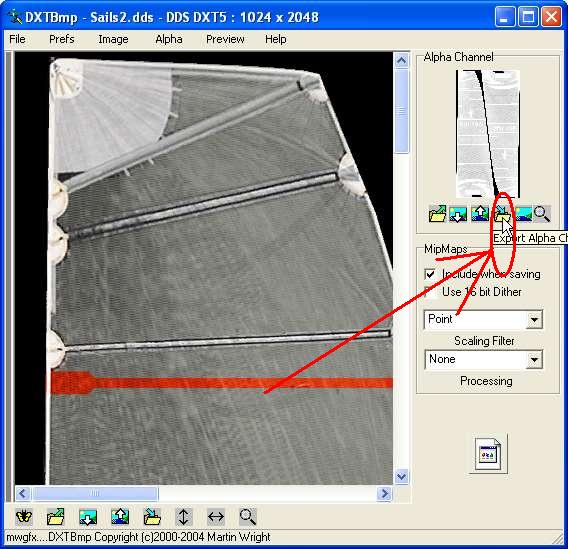
Choisir le même dossier de sauvegarde, nommer le fichier du même nom avec "alpha" en plus pour le repérer (vous faites comme vous voulez après tout)
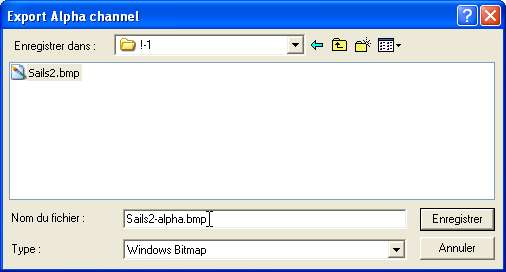
Vous pouvez fermer (quitter) DXTBmp, y en a plus besoin pour le moment.
Vous vous retrouvez avec vos 2 couches, prêtes à bosser :-)...
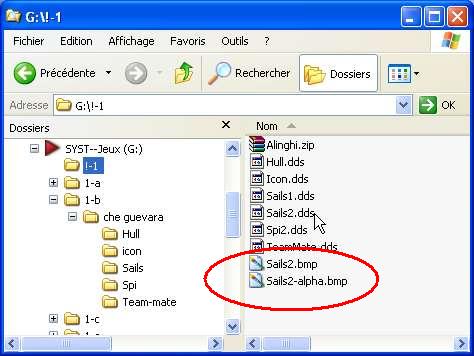
2-e/ Manip inverse, encapsulage des couches en DDS
Ca y est, vous avez passé de longues heures à faire vos déco, et le moment est (enfin) venu de mettre à l'eau.
C'est tout simple, vous réunissez vos anciens fichiers DDS avec vos nouveaux BMP dans le même dossier (c'est plus simple je trouve, mais vous faites comme vous voulez of course)
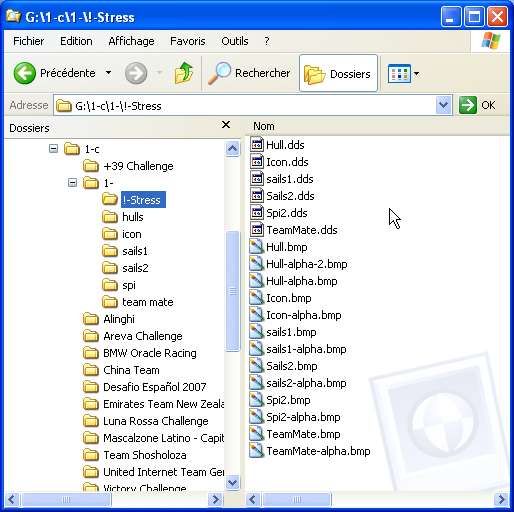
Moi je les classe par "type" dans l'explorateur:
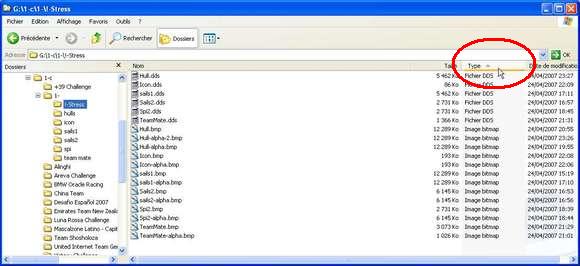
Démarrez DXTBmp, faites Open, allez chercher le fichier BMP "couleur" en 1er.
N'oubliez pas de sélectionner fichier Bitmap en bas:
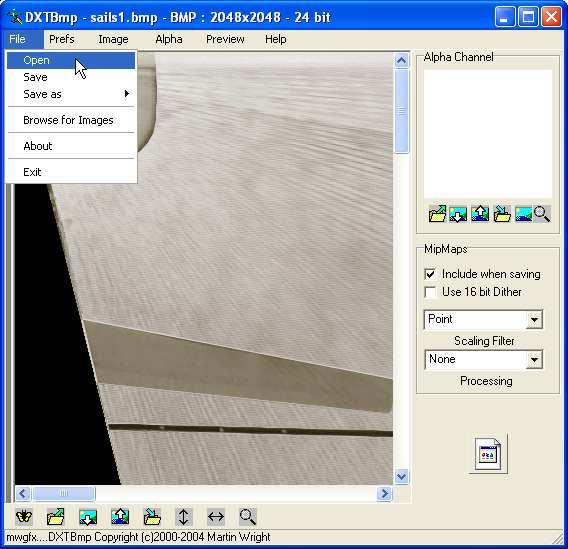
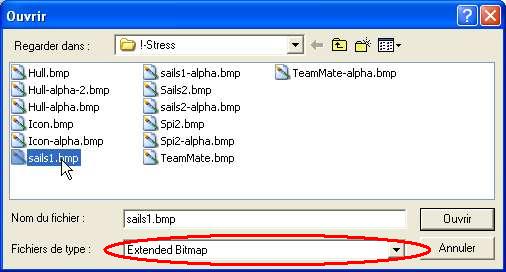
Là, votre image sera complètement opaque, car il n'y a pas de couche alpha, on va donc la charger:
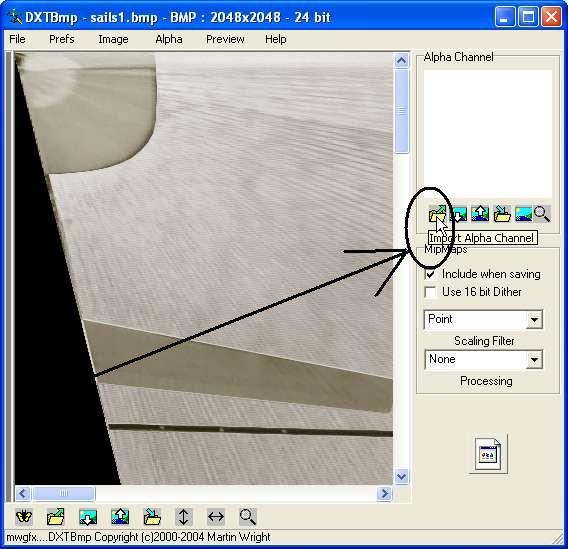
Message pour prévenir d'un changement, on sait ce qu'on fait, on répond OK
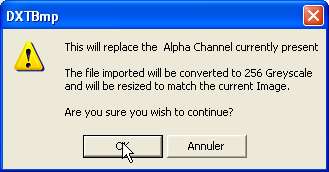
On prend notre couche ALPHA
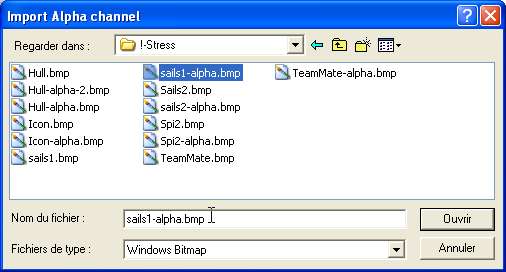
Et voila, notre couleur et l'alpha qui va bien avec.
Ah, elle, c'est une copine, pas touche, heeeeeh
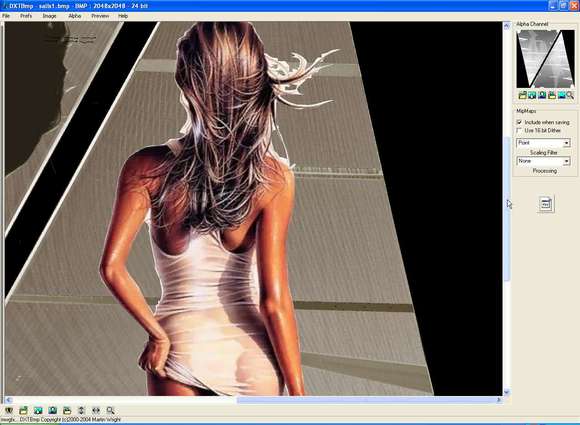
On va passer à la moulinette... en faisant, SAVE AS: \ DDS \ format DDS-DXT-5:
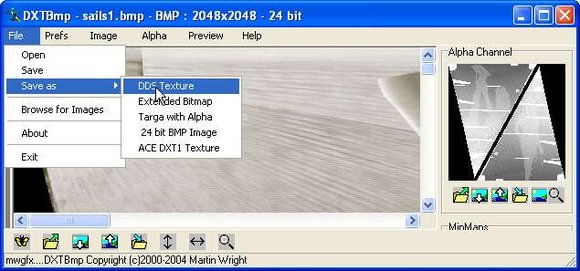
gardez le nom qu'a besoin VSK (ici pour le génois dans vsk5 c'est "sails1.dds"
sélectionnez le format de sauvegarde: DXT 5
enregistrez
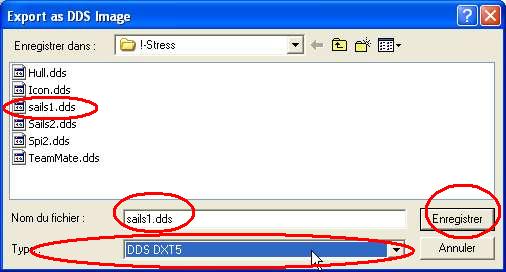
attendre 5 à 10 seconde qu'il "mouline"
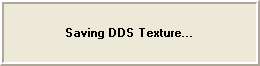
Voilà votre DDS est créé
2-f/ on zip maintenant
On réunis tous les DDS ensemble et vous les compressez dans un fichier zip (vous les zipper quoi).
Comme j'ai eu des bugs un jour en compressant en "haut niveau" (rare mais bugs tout de même), je compresse en "moyen" ou "normal "maintenant.
En plus on gagne presque rien en poids de fichier.Détail de la manip avec WinRar:
On selectione tous les fichiers
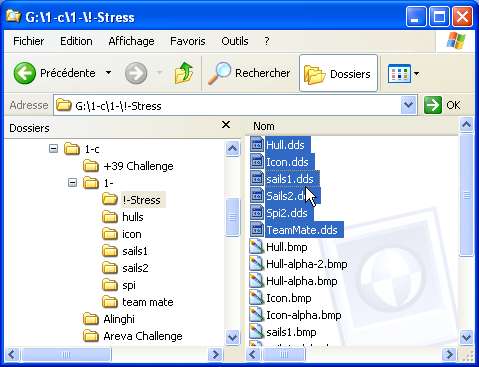
Clic Droit sur la sélection et "add to archive":
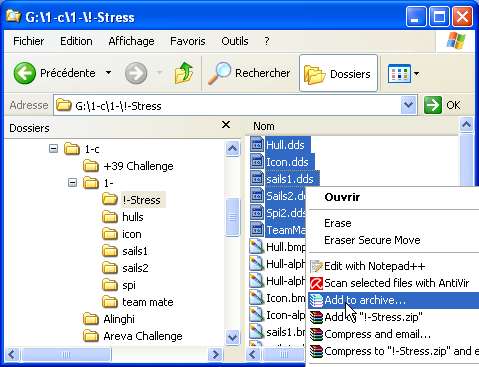
Renseigner le nom du fichier, sélectionner zip, compression "Normale", et zou, OK

Voila notre Bébé... (humm l'humour ici est d'un niveau très bas...)
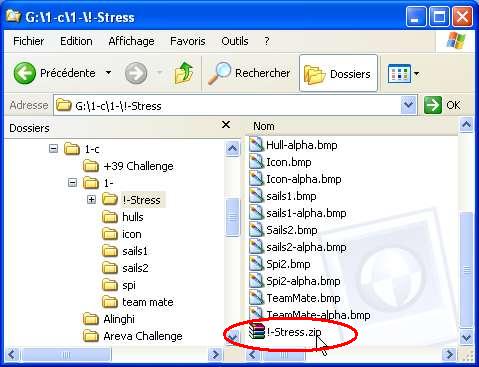
3-Il est temps de faire des essais
On dépose sont "ZIP" dans le dossier ACC de vsk, comme vu ici
Et on démarre VSK....A vous de jouer (sans jeux de mots).On peut modifier tous les voiliers, même son avatar.

Vous allez me dire, "il manque quelque chose là, comment on fait SON skin ?"
C'est vrai j'ai pas traité ce mode opératoire, le logiciel que j'utilise est The Gimp
Y a plein de tutos sur le net pour l'utilisation de Gimp, c'est pas difficile, mais long...Comptez une journée de réalisation si on part de calque vierges (cf le tuto n°2).
Mais au bout du compte on a un voilier personnalisé et surtout, sans PUBS.
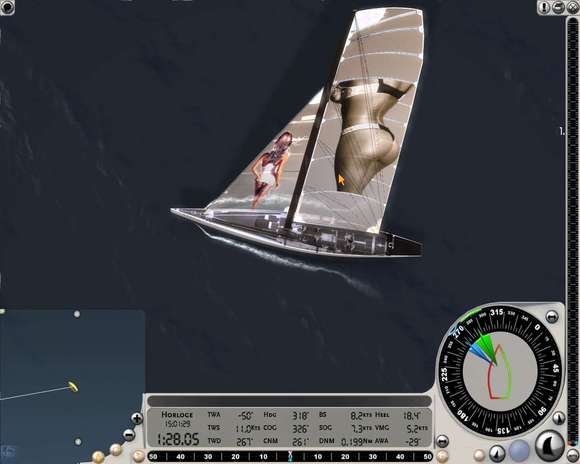
4-Etre vu, c'est mieux...



Rendez-vous sur:
5-Cadeaux Ludo
Pour ceux qui ont eu le courage de me lire et décrypter mon pauvre vocabulaire...
Je mets à disposition un skin vierge, sans pubs, ainsi que des tracés pour The Gimp.
Rendez-vous sur la page Téléchargement dans VSK